现如今,通过U盘启动盘里的PE系统来为电脑重装系统是很主流的重装系统方式。U盘PE可以在电脑无法正常进入系统,或是无网的情况下为电脑重装系统,非常的方便。可是却有人说重装系统找不到硬盘,下面小编来跟大家说说戴尔笔记本重装系统找不到硬盘怎么办的解决教程,大家一起来看看吧。
工具/原料:
系统版本:windows10
品牌型号:联想
方法一:
硬盘连接线松动,我们断开电源,打开机箱,检查硬盘连接安装牢固硬盘即可。

方法二:
1、开机时按F10进入BIOS。
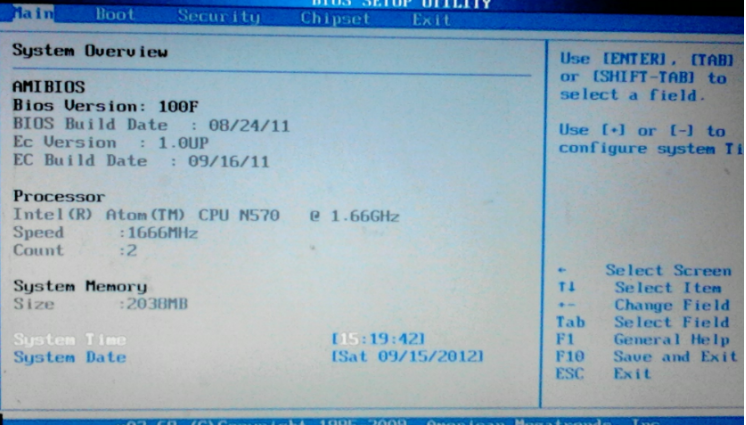
2、通过方向键选择“Advanced”,找到“SATA MODE”选项,回车出现选择界面。
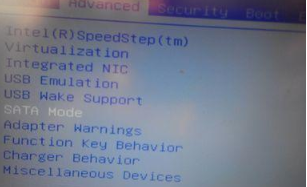
3、这里我们选择“ATA”回车。

4、选择顶部的选项“EXIT”,找到“Save Changes And Reset”(这是保存设置并重启电脑的选项)按下回车即可。
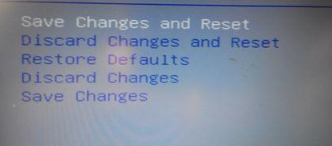
总结:
方法一:硬盘连接线松动,我们断开电源,打开机箱,检查硬盘连接安装牢固硬盘即可。
方法二:进入bios设置硬盘作为第一启动项。
以上就是戴尔笔记本重装系统找不到硬盘怎么办的解决教程,希望能帮助大家。

大小:
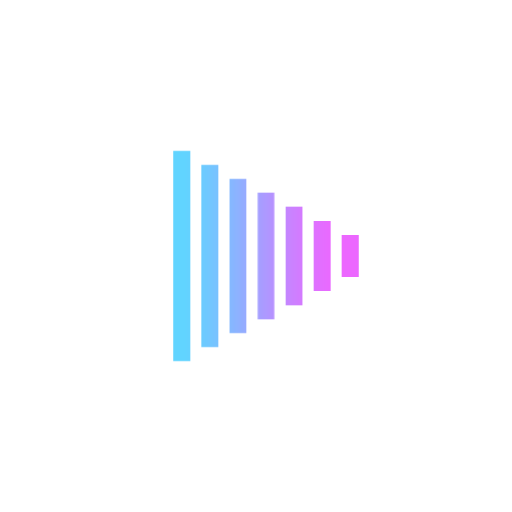
大小:100.0M

大小:77.47M

大小:

大小: